
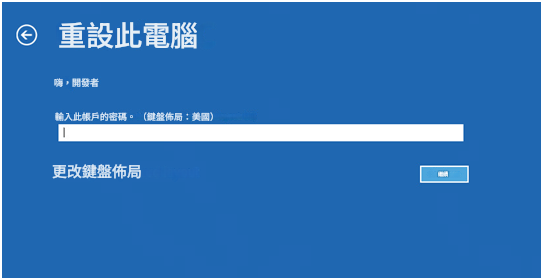

快速密碼重設移除過程100%安全,僅需5分鐘,即可快速掌控您的電腦。
支援移除多種帳號密碼可移除管理員帳號及一般本機帳號的密碼。
微軟帳號也可快速登入可將Windows 支援移除10/8.1/8的Microsoft帳號(微軟帳號)轉換為本機帳號,助您快速進入系統。
無損作業系統密碼移除過程不會對帳號內的檔案或作業系統造成任何的損壞。操作簡單易懂,無需相關專業知識即可獨立操作。
多功能拯救檔案內建檔案救援及檔案轉移功能,無需系統即可救援及轉移硬碟內的檔案資訊。
新版本Renee Passnow支援UEFI啟動環境,支援更多型號的筆電及超極本。
適用Windows 10, 8.1, 8, 7, Vista, XP。
快速密碼重設移除過程100%安全,僅需5分鐘,即可快速掌控您的電腦。
支援移除多種帳號密碼可移除管理員帳號及一般本機帳號的密碼。
微軟帳號也可快速登入可將Windows 支援移除10/8.1/8的Microsoft帳號(微軟帳號)轉換為本機帳號,助您快速進入系統。
微軟帳號也可快速登入可將Windows 支援移除10/8.1/8的Microsoft帳號(微軟帳號)轉換為本機帳號,助您快速進入系統。



| 機型/系列 | 進入 BIOS 方法 |
|---|---|
DX、FX、GM、GT、GX、Profile、Astro | 開機後立即按下F1 |
NE 系列(例如 NE56R) | 按下F2 |
GWTN 系列(例如 GWTN156) | 按下Del 或 Esc(依機型而異) |
舊款機型 | 按下F2 |
其他 Gateway 機型 | 按下F1 或 F2 |



- 外接儲存裝置 :將重要檔案、照片與影片複製到外接硬碟或 USB 隨身碟。
- 雲端服務 :將檔案上傳至 Google 雲端硬碟、Dropbox 或 OneDrive 等平台妥善保存。
- 恢復工具 :若因忘記密碼而無法登入 Gateway 筆電,可使用 Renee PassNow 等工具。在重設前,利用其資料傳輸功能備份重要檔案,即使 Windows 無法啟動或無法登入帳戶也沒問題。
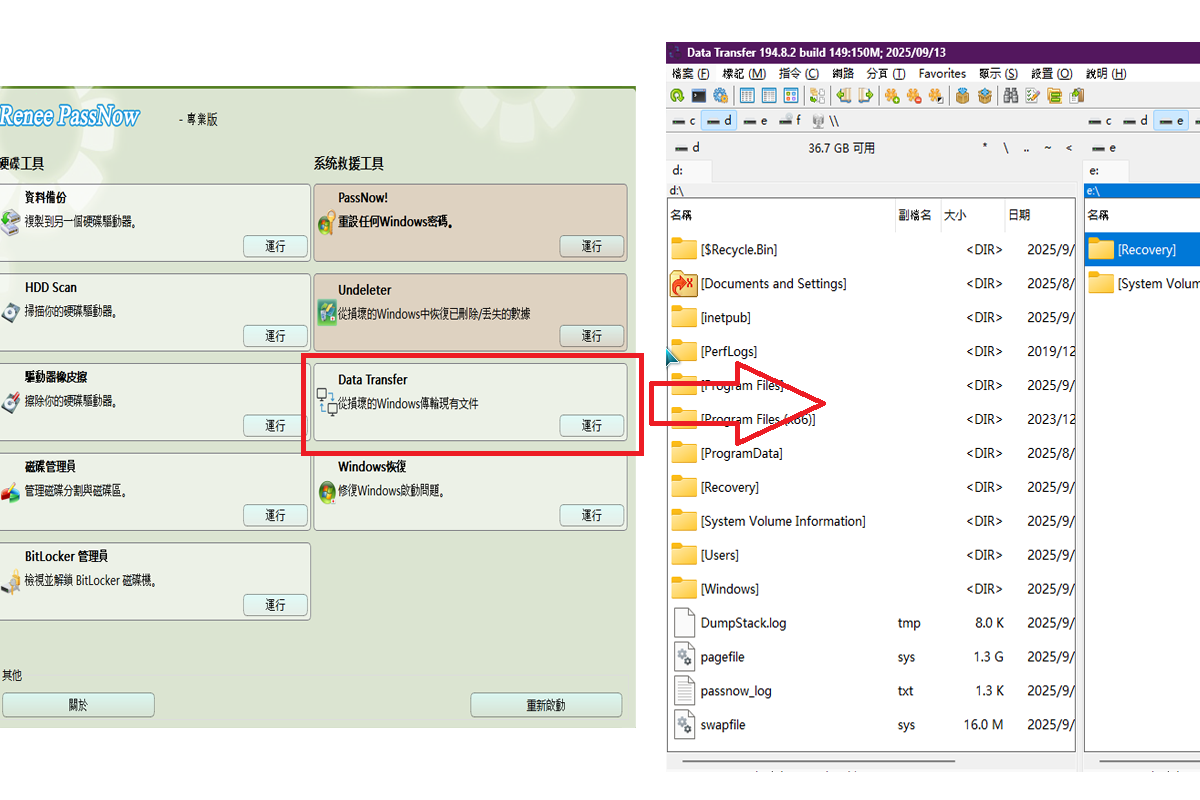
| 方法 | 簡要操作步驟 | 需要密碼? | 適用情境 | 適用機型 |
|---|---|---|---|---|
使用 Windows 內建設定 | 前往設定 > 更新與安全性 > 復原 > 重設此電腦;選擇選項並開始重設。 | 是,需登入存取權限。 | 適用於可正常登入的情況;適合處理輕微軟體問題或效能微調,無需額外工具。 | 搭載 Windows 10 或 11 的現代 Gateway 筆電 |
使用 Gateway 恢復中心 | 從開始功能表進入所有程式 > Gateway 恢復中心 > 系統恢復。 | 是,若可透過 Windows 存取。 | 適用於 Gateway 專屬還原;適合在系統可開機時,還原至原始軟體與驅動程式。 | 搭載 Windows 7、8 或 10 的舊款 Gateway 機型 |
透過 Shift 鍵重啟 | 按住 Shift,從登入畫面點選重新啟動;進入疑難排解 > 重設此電腦。 | 否,可繞過密碼執行完整重設。 | 適用於遭鎖定或 Windows 可進入登入畫面但有深層問題的情況;即使無密碼也能使用。 | 所有可進入登入畫面的 Gateway 筆電,通常適用於 Windows 8、10 或 11 |
使用恢復分割區(Alt + F10) | 開機時於 Gateway 商標出現時按下 Alt + F10,選擇「完全將系統還原至出廠預設值」,並依提示操作。 | 否,無需密碼。 | 適用於舊款筆電或遭鎖定/開機失敗時;利用內建分割區,無需外接媒體。 | 恢復分割區完好的舊款 Gateway 機型,通常搭載 Windows 7、8 或 10 |
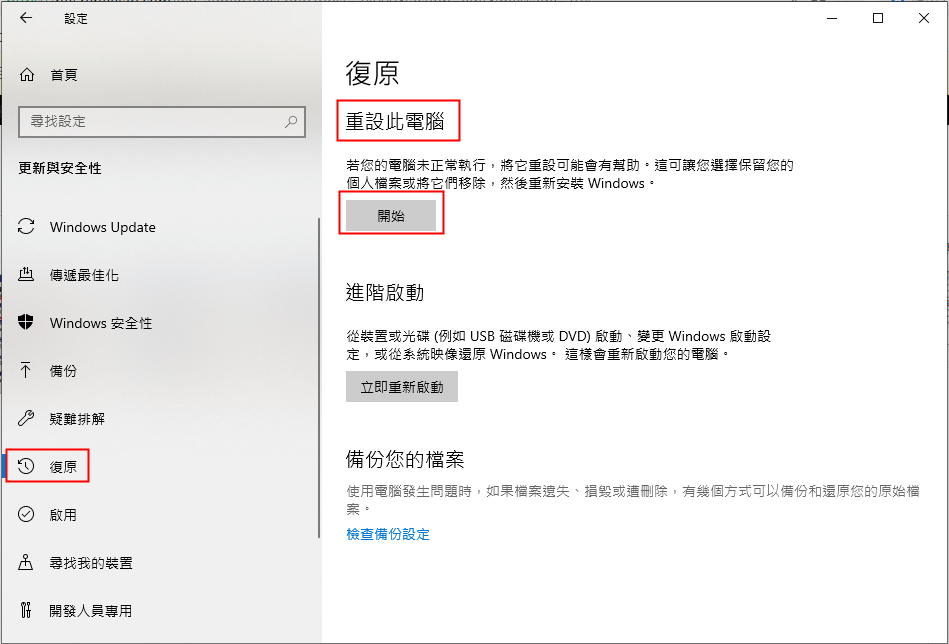
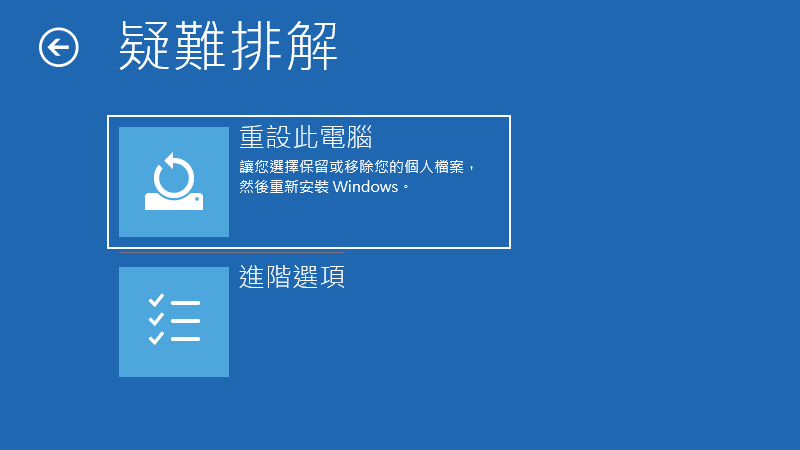
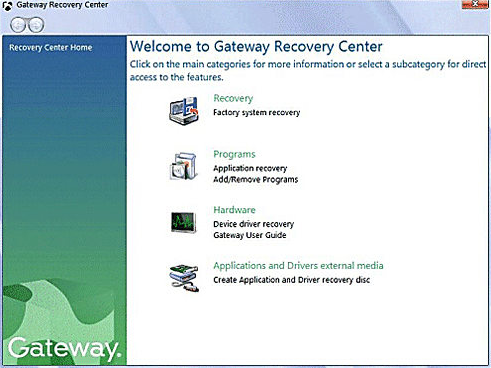
額外注意事項與最佳實務
比較:Gateway 恢復中心 vs. Windows 11「重設此電腦」
| 功能 | Gateway 恢復中心 | Windows 11「重設此電腦」 |
|---|---|---|
可用性 | 舊款 Gateway 機型(Windows 7/8/10) | 所有現代 Gateway 機型 |
資料清除 | 完整清除(若選擇原廠重設) | 可選(保留檔案或完整清除) |
存取方式 | 開始功能表 > 所有程式 | 設定 > 系統 > 復原 |
需要網路 | 否 | 可選(若選擇雲端下載) |
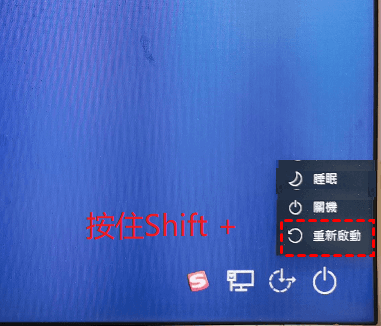
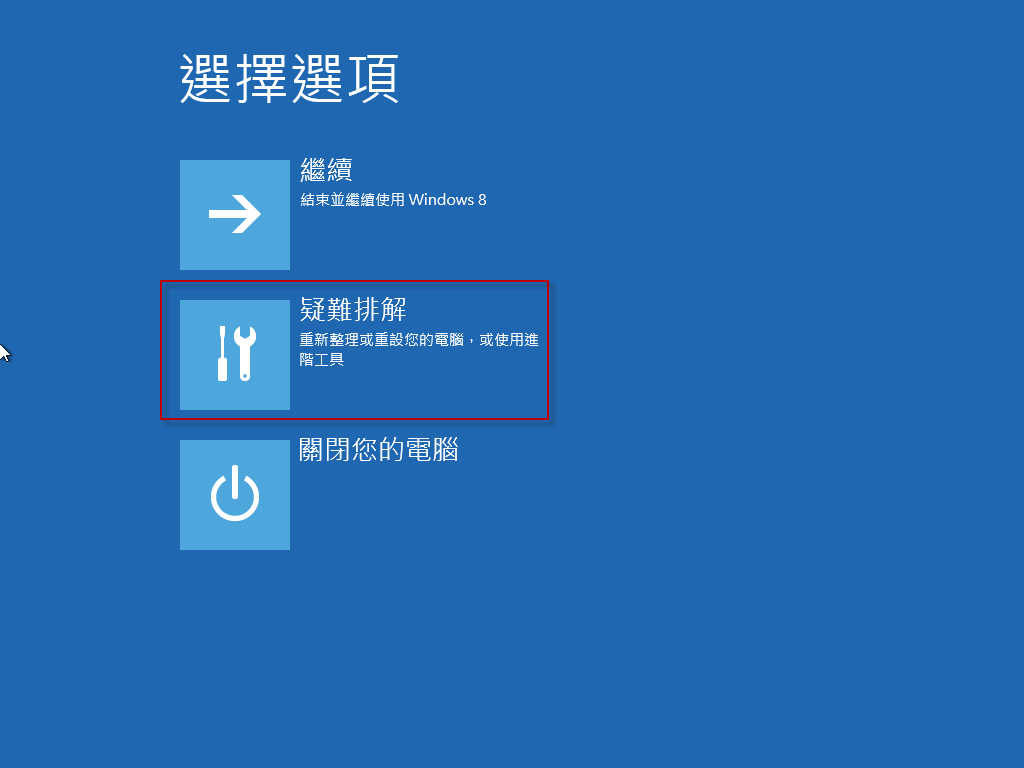
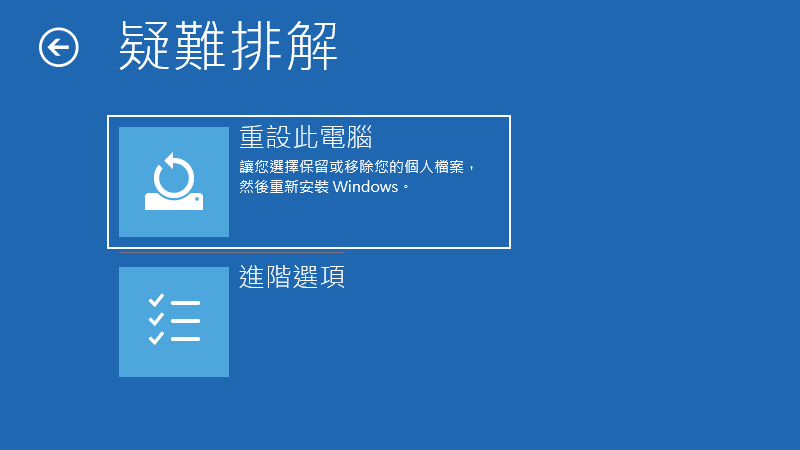

Gateway 筆電原廠重設常見問題排除
原廠重設能清除 Gateway 筆電上的病毒嗎?
Gateway 筆電原廠重設通常需要多久?
沒有恢復光盤或 USB 隨身碟,也能將 Gateway 筆電恢復原廠設定嗎?
若 Gateway 筆電的原廠重設失敗或卡住,該怎麼辦?
原廠重設時,「保留我的檔案」和「移除所有內容」有什麼差別?
執行 Gateway 筆電原廠重設需要網路連線嗎?

快速密碼重設移除過程100%安全,僅需5分鐘,即可快速掌控您的電腦。
支援移除多種帳號密碼可移除管理員帳號及一般本機帳號的密碼。
微軟帳號也可快速登入可將Windows 支援移除10/8.1/8的Microsoft帳號(微軟帳號)轉換為本機帳號,助您快速進入系統。
無損作業系統密碼移除過程不會對帳號內的檔案或作業系統造成任何的損壞。操作簡單易懂,無需相關專業知識即可獨立操作。
多功能拯救檔案內建檔案救援及檔案轉移功能,無需系統即可救援及轉移硬碟內的檔案資訊。
新版本Renee Passnow支援UEFI啟動環境,支援更多型號的筆電及超極本。
適用Windows 10, 8.1, 8, 7, Vista, XP。
快速密碼重設移除過程100%安全,僅需5分鐘,即可快速掌控您的電腦。
支援移除多種帳號密碼可移除管理員帳號及一般本機帳號的密碼。
微軟帳號也可快速登入可將Windows 支援移除10/8.1/8的Microsoft帳號(微軟帳號)轉換為本機帳號,助您快速進入系統。
微軟帳號也可快速登入可將Windows 支援移除10/8.1/8的Microsoft帳號(微軟帳號)轉換為本機帳號,助您快速進入系統。







使用者評論
發表評論